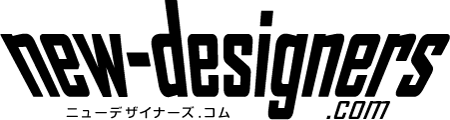Windows 10の大型アップデート「April 2018 Update (Windows10 1803)」が2018年4月30日より配布され適用可能になりました。今後のトラブルに備えて念のため、Windows 10のインストールメディアも更新しておこうと思います。今回はディスクイメージのISOファイルを「Microsoft.com(公式サイト)」からダウンロードする方法のお話です。
インストールISOファイルの入手方法
Microsoft 公式サイト(https://www.microsoft.com/ja-jp/software-download/windows10)から入手することができます。OSによりアクセス時に表示されるページの内容及び入手方法が異なりますのでご注意ください。
- Windowsの場合
- 「今すぐアップデート」をクリックし、メディア作成ツールをダウンロード・実行してISOファイルを作成する。
- 他OSの場合
- 表示されたリンクからISOファイルを直接ダウンロードする。
通常は、Window環境のマシンからアクセスしてメディア作成ツールを使えばOKだと思います。けれど、メディア作成ツールをしようすると余分なデータが記憶領域に残ってしまう場合があるので、今回はWindowsマシンでISOファイルを直接ダウンロードする次の方法を使います。
Windows環境下でISOファイルを直接ダウンロードする方法
- ブラウザの「User Agent」の値を「他OS(Mac OS X、Ubuntu等)」に変更してから、上記URLにアクセスする。
FirefoxやChromeのブラウザであれば「User Agent」は、機能拡張アドオン「User-Agent Switcher」を使用すれば簡単に任意に設定できます。機能拡張アドオンは、下記ページよりインストールできます。
機能拡張アドオンをインストール後に「User Agent」を設定し、「Microsoft 公式サイト」にアクセスすればWindowで訪れた場合と異なったページ内容になりますので簡単にISOファイルをダウンロードできます。なお、インストールメディアのISOファイルはWindowsのメジャーアップデート後に更新(リンク差し替え)されますので、大型アップデートなどが配布されたおりには万が一に備えてダウンロードしておくのがお勧めです。なお、ISOファイルをダウンロードした後は、ブラウザの「User Agent」をデフォルト値に戻しておくことをお忘れなく。
以上です。ご参考になれば幸いです。